Chia sẻ cách dùng cân bằng sáng AI trên OPPO Find X9, x9 pro
Xem nhanh [ẨnHiện]
Nếu bạn đang tìm cách dùng cân bằng sáng AI trên OPPO Find X9, x9 pro, bài viết này sẽ giúp bạn hiểu rõ cách hoạt động của tính năng này và cách áp dụng hiệu quả. Bạn sẽ biết khi nào nên dùng AI, khi nào nên kết hợp chỉnh thủ công để giữ ảnh sáng rõ nhưng vẫn tự nhiên. Nếu bạn sử dụng thiết bị từ Viettablet, những mẹo này cũng sẽ hỗ trợ tốt khi kiểm tra khả năng chụp ảnh của máy.
Cân bằng sáng AI trên OPPO Find X9, x9 pro là gì?
Cách dùng cân bằng sáng AI trên OPPO Find X9, x9 pro trước hết cần hiểu tính năng này hoạt động như thế nào. Trên thế hệ Find X9 và X9 Pro, OPPO trang bị công nghệ xử lý quang học lai AI mới, cho phép thiết bị nhận diện chủ thể và ánh sáng môi trường theo thời gian thực. Điều thú vị là máy có khả năng phân biệt vùng tối, vùng cháy sáng và từng mảng da trên khuôn mặt, từ đó quyết định mức bổ sáng phù hợp.
Công nghệ này không chỉ làm sáng đơn thuần mà còn tinh chỉnh độ chuyển vùng sáng, giúp hình ảnh giữ được độ sâu và hạn chế tình trạng bệt màu thường thấy ở những điện thoại đời cũ. Khi chụp trong điều kiện ngược sáng, AI sẽ nâng sáng khuôn mặt nhưng vẫn giữ lại đường viền hậu cảnh để tạo cảm giác tự nhiên.

Cách dùng cân bằng sáng AI trên OPPO Find X9, x9 pro
Điều khiến Viettablet ấn tượng nhất là OPPO không để ảnh bị “giả” theo kiểu da bị làm mờ quá mức. Tnh năng này thực sự là bước nâng cấp đáng kể khi so với thế hệ Find trước. Bạn có thể thử tính năng này bằng vài bức ảnh trong môi trường ánh sáng khó xử lý như quán cà phê tối hoặc nơi có cửa sổ mạnh phía sau.
So sánh chỉnh sáng AI và thủ công – khi nào nên kết hợp cả hai
Nhiều bạn khi biết cách dùng cân bằng sáng AI trên OPPO Find X9, x9 pro thường chỉ sử dụng AI mà bỏ qua chỉnh sửa thủ công. Nhưng thật ra việc kết hợp cả hai mới đem lại kết quả tối ưu nhất cho team “sống ảo”. Chỉnh sáng AI trên Find X9 hoạt động mạnh nhất trong việc cứu sáng khuôn mặt, làm rõ chủ thể và bổ sung ánh sáng thiếu trong vùng tối.
Tuy nhiên, có những trường hợp AI làm sáng quá đà hoặc giữ lại nền sáng chưa đúng mức bạn mong muốn. Lúc này công cụ chỉnh sáng thủ công sẽ giúp bạn kiểm soát độ sáng tổng thể và tinh chỉnh độ tương phản hoặc bão hòa theo phong cách cá nhân. Khi chụp phong cảnh hoặc ảnh có nhiều chi tiết nhỏ, bạn nên để AI xử lý khuôn mặt rồi tinh chỉnh lại bằng tay để tránh ảnh bị mềm ở những vùng có kết cấu phức tạp.
Ngược lại, khi chụp người trong phòng tối hoặc môi trường quán cà phê, AI gần như xử lý rất tốt. Vì thế bạn chỉ cần dùng nguyên bản với vài điều chỉnh nhỏ là có ngay bức ảnh xinh lung linh.
7 bước chỉnh sáng bằng AI giúp ảnh sáng đều, giữ chi tiết
Khi bạn đã hiểu cơ chế, điều tiếp theo là nắm rõ cách dùng cân bằng sáng AI trên OPPO Find X9, x9 pro thông qua quy trình chỉnh sửa đúng cách. Hãy cùng Viettablet làm theo các bước sau:
Bước 1: Mở ứng dụng Thư viện ảnh và chọn ảnh bạn muốn chỉnh.
Bước 2: Nhấn Chỉnh sửa (biểu tượng cây bút) để vào bộ công cụ chỉnh ảnh.
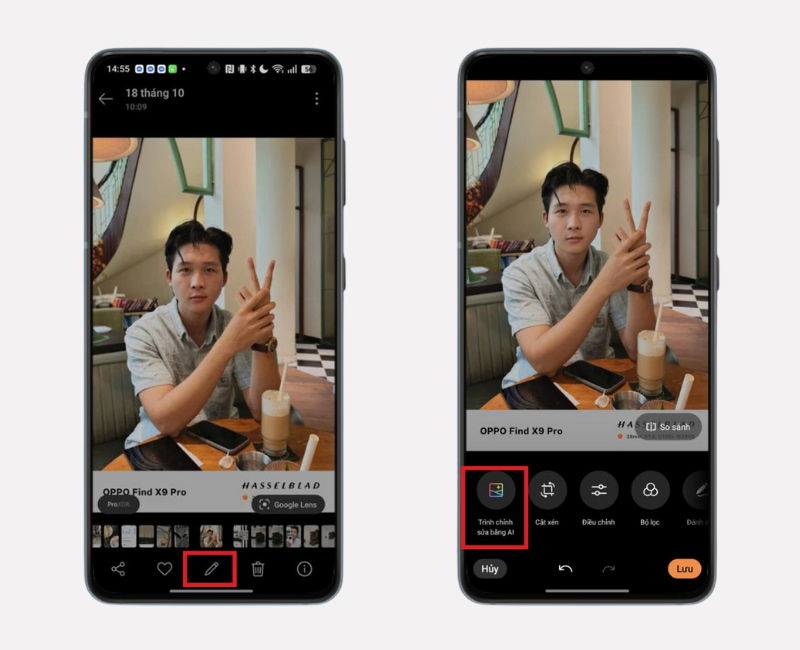
Nhấn vào biểu tượng hình cây bút để có thể chỉnh sửa ảnh
Bước 3: Chọn Trình chỉnh sửa bằng AI trong thanh công cụ chỉnh sửa.
Bước 4: Chọn Chỉnh ánh sáng AI để AI bắt đầu phân tích ảnh và nhận diện chủ thể.
Bước 5: Khi thanh trượt Đèn pin xuất hiện, kéo sang phải để tăng sáng, sang trái để giảm.
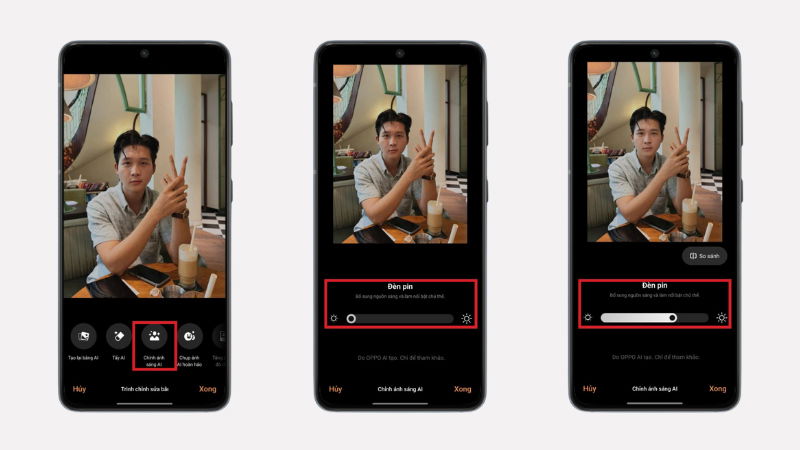
Bạn có thể dễ dàng điều chỉnh ánh sáng bằng thanh trượt
Bước 6: Dùng nút So sánh để giữ và thả, so sánh ngay ảnh gốc với ảnh đã chỉnh.
Bước 7: Khi đã ưng ý, nhấn Xong, rồi chọn Lưu bản sao hoặc Thay thế bản gốc theo nhu cầu.
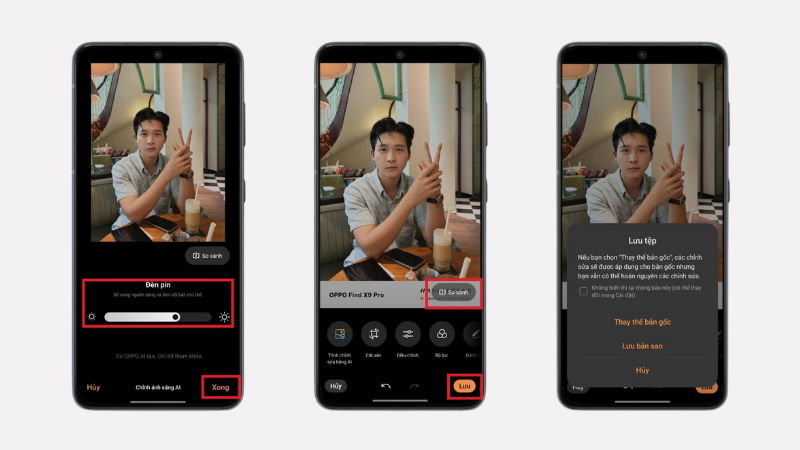
Hãy chọn Lưu bản sao để giữ lại ảnh gốc
Mẹo dùng cân bằng sáng AI hiệu quả cho từng thể loại ảnh
Để làm chủ cách dùng cân bằng sáng AI trên OPPO Find X9, x9 pro, bạn cần áp dụng một vài mẹo riêng cho từng loại ảnh.
- Với ảnh chân dung, bạn nên ưu tiên sáng vừa phải để giữ texture da thật tự nhiên. AI của Find X9 rất thông minh nhưng nếu kéo thanh trượt quá mức, vùng sáng trên gò má dễ bị mất chi tiết.
- Khi chụp ảnh ngược sáng, hãy để AI nâng sáng khuôn mặt trước rồi mới chỉnh thêm tương phản để giữ lại ánh sáng nền đẹp.
- Với ảnh phong cảnh, AI không phải lúc nào cũng chính xác vì không có chủ thể rõ ràng. Vì thế bạn hãy dùng AI nhẹ để cứu sáng vùng tối rồi chuyển sang chỉnh thủ công để kiểm soát màu trời hoặc độ sâu hậu cảnh.
- Khi chụp đồ ăn, bạn nên giảm ánh sáng AI một chút vì ảnh đồ ăn cần độ tương phản để trông hấp dẫn. Khi quay trở lại xem ảnh trong điều kiện ánh sáng mạnh, bạn sẽ cảm nhận rõ sự cân bằng tự nhiên hơn.
Hy vọng bài viết đã giúp bạn hiểu rõ cách dùng cân bằng sáng AI trên OPPO Find X9, x9 pro và biết cách áp dụng vào từng kiểu ảnh. Nếu bạn muốn trải nghiệm trực tiếp hoặc nâng cấp thiết bị, hãy ghé Viettablet để xem máy và thử ngay các tính năng này. Chúc bạn tạo ra nhiều bức ảnh thật đẹp và đậm dấu ấn cá nhân!

 iPhone 12 128GB (Chính Hãng VN/A)
iPhone 12 128GB (Chính Hãng VN/A)
 Sony Xperia 5 Mark II (8GB - 128GB) Like New
Sony Xperia 5 Mark II (8GB - 128GB) Like New
 Apple Watch Series 4 (40mm - 44 mm) Bản Thép LTE -...
Apple Watch Series 4 (40mm - 44 mm) Bản Thép LTE -...
 Apple Watch Series 6 (40mm - 44 mm) Bản Thép LTE -...
Apple Watch Series 6 (40mm - 44 mm) Bản Thép LTE -...
 Apple Watch Series 5 (40mm - 44 mm) LTE Bản Thép -...
Apple Watch Series 5 (40mm - 44 mm) LTE Bản Thép -...
 Sạc dự phòng cao cấp Xiaomi 10.000mAh
Sạc dự phòng cao cấp Xiaomi 10.000mAh
 Pin sạc dự phòng Samsung 10.000 mAh Type-C Mới...
Pin sạc dự phòng Samsung 10.000 mAh Type-C Mới...
 Tai nghe Bluetooth AirPods 2 Apple mới 100% chính...
Tai nghe Bluetooth AirPods 2 Apple mới 100% chính...
 Tai nghe Bluetooth AirPods Pro mới 100% chính hãng VN/A
Tai nghe Bluetooth AirPods Pro mới 100% chính hãng VN/A




